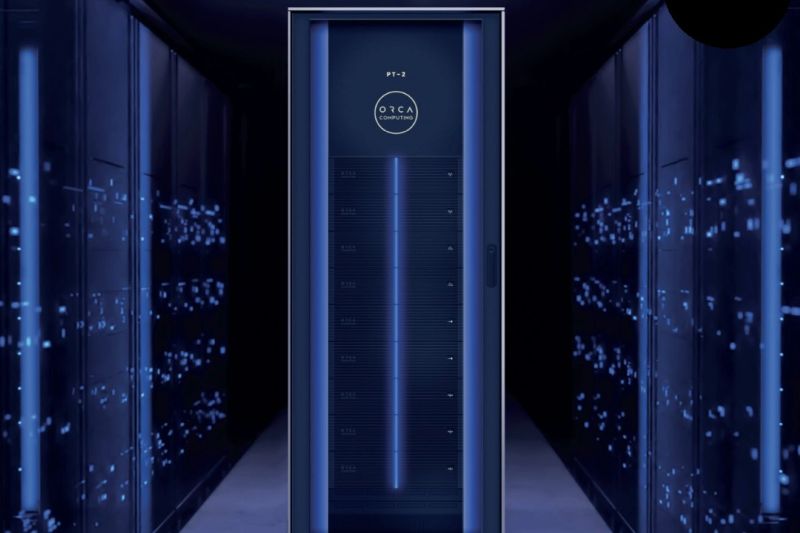ПО SmartDeploy Enterprise компании Prowess использует виртуальную машину и ряд других технологий для обеспечения перехода с Windows XP на Windows 7
Если вы ищете наиболее подходящий вариант для автоматизации развертывания Windows 7, возможно, вам стоит посмотреть и на продукт SmartDeploy Enterprise компании Prowess. Это один из многочисленных инструментов, предназначенных для перевода парка ПК с Windows XP на Windows 7.
Как вы уже, наверное, знаете, Microsoft не позаботилась о том, чтобы упростить такой переход. Возможность обновления до Windows 7 предусмотрена только для ПК с Windows Vista. Что же касается машин с XP, то вам не удастся установить на них Windows 7 так, чтобы при этом сохранить различные пользовательские файлы и приложения с соответствующими установками. Всё придется делать с нуля.
ПО SmartDeploy решает эту проблему с помощью виртуальной машины (ВМ) и ряда “умных” технологий. Если вы уже пользовались такими инструментами развертывания ПО, как Symantec Altiris или Novell Zenworks, то в среде SmartDeploy почувствуете себя как дома. И хотя это ПО можно использовать для развертывания любых версий Windows, в данном обзоре мы рассмотрим только то, что потребуется для перехода с XP на Windows 7. В состав этого ПО входит несколько исполняемых компонентов.
SmartDeploy можно представить как обратный вариант программы VMware Convertor, поскольку в отличие от нее это ПО трансформирует виртуальную систему в физическую. На начальном этапе вам необходимо создать ВМ с целевой ОС — в данном случае Windows 7. Пакет SmartDeploy обеспечивает переход только с ВМ, но поддерживает при этом разнообразные виртуальные машины, включая Microsoft Virtual PC, продукт VMware и Citrix XenServer. Вместе с тем вам не придется инсталлировать инструменты VMware или их аналоги; ПК не нужно подключать к домену; не нужно делать какие-либо мгновенные снимки образов и образ диска не придется разбивать на множество файлов. С учетом этих пояснений можно сказать, что SmartDeploy творит волшебство.
Создание образа диска
Создав виртуальную машину, вы затем используете инструмент Image Capture для конвертации ВМ в файл с образом Windows. Это делается в несколько шагов, и в результате вы получаете файл такого же типа, какой размещен на продаваемом Microsoft DVD-диске c Windows 7. Разница между ними заключается в том, что с помощью Capture Wizard вы переносите в свой образ все необходимые вам приложения и свои пользовательские настройки.
Если вы намерены установить Windows 7 на разные компьютеры, то, возможно, понадобится и инструмент Platform Manager, который позволяет дополнительно кастомизировать набор драйверов для каждого ПК. Зайдя на сайт SmartDeploy.com, можно выяснить, для каких специфических аппаратных платформ и для продукции каких вендоров уже подготовлены соответствующие пакеты.
Это как раз тот этап, на котором вы можете учесть особенности каждой машины, включая аппаратные драйверы, настройки приложений, размещенные на машине собственные файлы пользователя и ещё многое другое; в результате это позволит собрать воедино всё необходимое для воссоздания пользовательской среды. Кроме того, при этом обеспечивается возможность для развертывания стандартизированных образов вне зависимости от разнообразия компьютерного парка.
Вы также можете создать собственные платформенные пакеты, причём их можно рассматривать как гигантские ZIP-файлы, содержащие все вариации, характерные для набора машин и приложений, который используется в вашей организации. Однако есть и другой вариант: скопировать все пользовательские данные в общий сетевой каталог и не использовать их в процедуре миграции.
На следующем этапе нужно создать загружаемый носитель, чтобы использовать его для загрузки компьютеров. Для этого запускаете Media Wizard и выполняете ряд совершенно очевидных и понятных действий.
Созданный носитель позволит вам загрузить в компьютер среду SmartDeploy, в которой вы можете управлять компьютером и выбрать для него нужный образ системы (он может быть сохранен в общей сетевой папке), чтобы затем загрузить реальную Windows 7. Однажды пройдя эту процедуру, потом вы сможете быстро проделать ее для всех ПК.
Болезненный процесс
В SmartDeploy реализована непростая собственная процедура лицензирования, снижающая общую привлекательность продукта. В чем причина? Для верификации ПО предусмотрено несколько очень длинных ключей, которые нужно ввести вручную в разных местах, чтобы активировать продукт. Только после этого можно начать им пользоваться.
Это слишком сложно при том, что цена продукта вполне разумна: 1995 долл. на каждого “технаря”, что равносильно стоимости лицензии на использование системы, если на вашем предприятии только один ИТ-специалист будет заниматься переводом на Windows 7 всего парка компьютеров. Разработчик продукта предусматривает также дополнительные отчисления за поддержку — их величина зависит от оговоренного времени реакции сервисной службы на ваши запросы.
По сравнению с предлагаемым Microsoft бесплатным пакетом Windows Automation Installation Kit (WAIK) продукт SmartDeploy, на мой взгляд, более гибок и прост в освоении и применении. Объясняется это главным образом тем, что WAIK — это свободный набор инструментов, каждый из которых имеет свои особенности. В противоположность этому пакету входящие в состав SmartDeploy модули лучше интегрированы. Кроме того, некоторые реализованные в WAIK процедуры автоматизации весьма загадочны. А вот принцип работы SmartDeploy мне, напротив, понравился. Я имею в виду создание ВМ на первом шаге, а затем преобразование ее в физическую ОС, которая затем устанавливается на ПК. В WAIK больше отдельных частей, которые плохо связаны друг с другом, и разобраться в том, как создать “золотой мастер-образ”, в SmartDeploy гораздо проще.
Однако поскольку SmartDeploy конвертирует виртуальную машину обратно в физическую, тем, кто никогда не имел дела с виртуализационными продуктами, придется немного попотеть. По этой причине не имеющим опыта в области виртуализации я посоветовал бы воспользоваться WAIK.